スマートフォンまたはタブレットから印刷する
「Canon PRINT(キヤノン プリント)」を使用すると、スマートフォンやタブレット(以降、スマホ)から、かんたんに印刷やスキャンができます。
ダウンロード
App StoreまたはGoogle Playでダウンロードできます。
App StoreまたはGoogle Playで「Canon PRINT」を検索するか、以下のQRコードからウェブサイトにアクセスしてください。
-
iOS/iPadOSをご使用の方
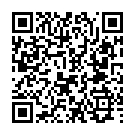
-
Androidをご使用の方
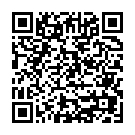
アプリにプリンターを登録
アプリにプリンターを登録する方法については、以下を参照してください。
 重要
重要
-
プリンターの接続方法によって、以下の内容をご確認ください。
-
Wi-Fiルーターを使用せずにWi-Fi接続している場合
スマホのWi-Fi設定画面でプリンターのネットワーク(SSID)に接続してください。
-
Wi-Fiルーターを使用してWi-Fi接続している場合
ご使用のスマホの画面上部に
 (Wi-Fiアイコン)が表示されていない場合は、スマホをWi-Fiルーターに接続してください。
(Wi-Fiアイコン)が表示されていない場合は、スマホをWi-Fiルーターに接続してください。 -
USBを使用して接続している場合
Androidのスマホをご使用の場合で、スマホの画面上部に
 (Wi-Fiアイコン)が表示されていない場合は、スマホのWi-Fi設定画面でWi-Fiを有効にしてください。
(Wi-Fiアイコン)が表示されていない場合は、スマホのWi-Fi設定画面でWi-Fiを有効にしてください。
-
アプリで写真を印刷
-
プリンターに写真用紙をセットする
-
Canon PRINTを起動する
-
[写真印刷]をタップする
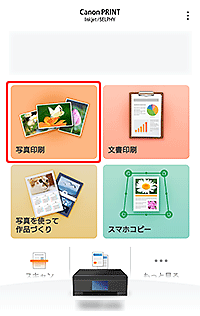
 参考
参考- アプリから写真へのアクセスを求めるメッセージが表示された場合は、[OK]をタップして次の手順へ進んでください。
-
印刷したい画像を選び、[次へ]をタップする
-
印刷設定を行い、[プリント]をタップする
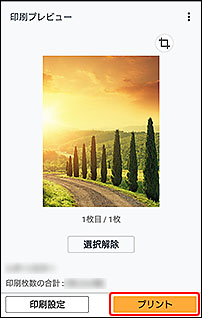
設定した内容で印刷が開始されます。
パソコンでセットアップ中の場合は、アプリにプリンターを登録したあと、パソコンに表示されているセットアップ画面で[次へ]をクリックし、引き続き設定を進めてください。
使用上の注意
- ご使用のスマホによって、表示される画面が異なることがあります。
- ダウンロードするには、App StoreまたはGoogle Playのアカウント登録が必要になります。
- アプリは無料でダウンロードできますが、App StoreまたはGoogle Playへ接続する際の通信料はお客様のご負担となります。
- ご使用のOS環境がアプリに対応していない場合、ダウンロードすることはできません。また、アプリのダウンロードページが表示されない場合もあります。
